蓝屏错误代码0x000000239通常由系统文件损坏、磁盘错误、驱动问题或内存故障引起。1、运行sfc /scannow修复系统文件;2、使用chkdsk C: /f /r检查硬盘错误;3、在安全模式下通过设备管理器更新或回滚驱动程序;4、运行Windows内存诊断工具检测RAM故障;5、使用rstrui.exe启动系统还原,恢复至先前正常状态。
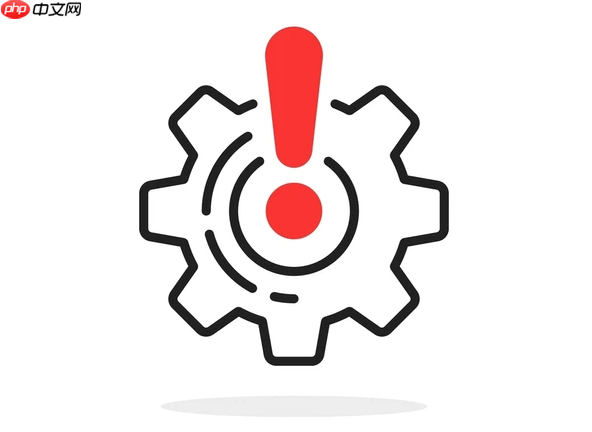
如果您在电脑蓝屏时看到了错误代码0x000000239,这通常意味着系统在启动过程中遇到了严重问题,导致无法继续加载操作系统。此错误可能与文件系统、驱动程序或硬件故障有关。以下是针对此问题的多种解决方法:
系统文件损坏是导致蓝屏代码0x000000239的常见原因之一。Windows自带的系统文件检查器可以扫描并尝试修复这些损坏的文件。
1、以管理员身份运行命令提示符。可以通过在开始菜单搜索“cmd”,然后右键点击“命令提示符”选择“以管理员身份运行”来实现。
2、在打开的命令提示符窗口中,输入命令 sfc /scannow 并按回车键执行。
3、等待扫描过程完成,该过程可能需要几分钟到几十分钟不等。如果工具发现并修复了损坏的文件,请重启计算机查看问题是否解决。
硬盘上的坏道或文件系统错误也可能引发此蓝屏代码。CHKDSK工具可以检查并修复磁盘错误。
1、以管理员身份运行命令提示符。
2、输入命令 chkdsk C: /f /r 并按回车。(如果您的系统安装在其他盘符,请将C:替换为相应的盘符)
3、系统可能会提示您计划在下次重启时检查磁盘,请输入Y确认。然后重启计算机,让系统在启动前自动执行磁盘检查和修复。
过时、损坏或不兼容的驱动程序,特别是存储控制器(如SATA/AHCI)或显卡驱动,是造成此类蓝屏的常见因素。更新到最新版本或回滚到之前的稳定版本可能解决问题。
1、尝试进入Windows安全模式。在开机自检(POST)过程中反复按F8键(或Shift+F8),在高级启动选项中选择“安全模式”。
2、登录系统后,右键点击“此电脑”或“我的电脑”,选择“管理”,然后进入“设备管理器”。
3、重点检查“磁盘驱动器”、“IDE ATA/ATAPI控制器”和“显示适配器”下的设备是否有黄色感叹号。
4、右键点击相关设备,选择“更新驱动程序”以搜索并安装最新驱动,或者如果问题是最近更新后出现的,选择“属性”->“驱动程序”->“回退驱动程序”。
物理内存(RAM)故障同样可能导致0x000000239蓝屏。使用Windows内置的内存诊断工具进行检测是必要的步骤。
1、在开始菜单搜索“Windows内存诊断”并打开该工具。
2、选择“立即重新启动并检查问题”。计算机将重启并自动运行内存测试。
3、测试完成后,系统会重新进入Windows。要查看结果,可以在“事件查看器”中查找“MemoryDiagnostics-Results”日志。如果报告内存错误,请尝试更换内存条。
如果蓝屏是在最近安装了新软件、驱动程序或系统更新后开始出现的,使用系统还原功能可以撤销这些更改,将系统恢复到一个正常工作的还原点。
1、以管理员身份运行命令提示符。
2、输入命令 rstrui.exe 并按回车,以启动系统还原向导。
3、按照向导的指示,选择一个在问题出现之前创建的还原点。
4、确认选择并开始还原过程。完成后,系统将重启并应用还原点的状态。
以上就是蓝屏代码0x000000239如何修复_蓝屏代码0x000000239的完整解决教程的详细内容,更多请关注php中文网其它相关文章!

电脑蓝屏修复工是一款跨平台全能修复工具,主要解决各种各种常见的蓝屏问题,一键修复电脑蓝屏问题!有需要的小伙伴快来保存下载使用吧!




Copyright 2014-2025 https://www.php.cn/ All Rights Reserved | php.cn | 湘ICP备2023035733号